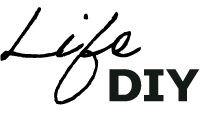大好きな Keychron(キークロン)のキーボードは気づけば3台目。

今回は持ち運び用のロープロファイル(薄型)のK3を購入。実際に使ってみた感想をお届けしたい。
03 masterpiece #021
Keychorn K3


こんにちは、ライフガジェットを紹介しているLife DIYのセガシンです。

記事をご覧いただきありがとうございます。
今回は、全おっさんにオススメの傑作を紹介する 03Masterpiece の21回目。紹介するのは「薄型メカニカル キーボード」のサイコーなやつ。Keychorn K3です。
ガジェット投資家|セガシンが、自ら投資した「これは価格以上に暮らしをより良くするライフガジェットだ!」と認定したものだけを集めた投資レポート集です。
・Keycrhon K3の5つの特徴!
・Keycrhon K3のここが好き&気になる!
・Keycrhon薄型キーボードの選び方
こんな人にオススメです。
・キーボードはメカニカルが好き
・持ち運び用のキーボードを探している
・おしゃれで使い勝手のいいキーボードが欲しい
そんなあなたにオススメしたいキーボードの話です。
3台目のKeychornはK3に。僕は着実にキーボード沼にはまってきている。

キーボードは好きですか?
僕はつい数年前まで、日本が誇る至高のキーボード、HHKBを購入してから「10年はこれでいこう!」と決めていた。
だが、、ここ2年は記事にしていないのも含め次々とキーボードを購入している。
毎日PCに向き合う時間が長く、キーボードを気分や用途で使い分け出してから、買う頻度が増えた。確実に沼に入りはじめている。
打鍵感の違いや、音の違いが楽しい。
配列の違いからくる打ち間違いですら、もうすでに愛おしい。
そして、沼の中で、新たに手を出してしまったのがKeychornのK3という薄型のメカニカルキーボード。KeychornはK2とK8に続き3台目。

デザイン性の良さと使いやすさから、気づけば不思議と家に届くんだよね。、、

Keychorn K3
Keychorn K3を購入した3つの理由

もうすでにKeychornのキーボードはテンキーレス75%のK2、テンキーレスのK8の2台をここ2年ほど愛用してきた。ではなぜ3台目のKeychornを購入したのか3つの理由を伝えたい。
Keychorn 好きすぎて外出用に。を断念

今まで自宅用と事務所用にKeychorn K2とKeychorn K8の2台のKeycrhonキーボードを使ってきた。
どちらもテンキーレスのメカニカルキーボードかつデザインが好み。打鍵感も使い勝手もいい。とっても気に入っている。
しかし、1点残念なポイントがある。
すごく重いってこと。

外出先でもKeychornを使いたいと、バックパックに入れてもっていったこともあったのだが、、、デカい、重い…。
これは流石に無理だな…。と断念した。でもMacBookのキーボードは打鍵感が楽しくないからなー。
ノマド用キーボードが欲しい!できればメカニカルで、、と探していた。
iPadブーム再来

iPadがかなり好きだ!
これまで10年「仕事の大部分をiPadでできないか」と挑んでみたが、諦めてきた。
しかし、最近のiPad OSの進化で「かなりいけそう!」となり、2021年版のiPad Pro11インチを購入。
それ以降、iPadを快適に使うためのキーボード沼にもハマっていた。
やっぱりiPadでもメカニカルが使いたいと、iPad用のMagic Keyboardを使いながら思っていた。

MacBook 外出用キーボード&iPad用キーボードに
外出用のキーボードとして「Keychornの薄型ならいける?」という想い。
「iPad用にもKeychornでしょ!」という気持ちが合わさり、薄型のKeychornを試すことにした。

それでは、Keycrhon K3の特徴を伝える前に、Keycrhonとは何かもまとめてみますね。
クラウドファンディングで成功を収め、メカニカルキーボードを中心に製品を展開するイギリスのブランド。当初はUS配列しかなかったが、近年では日本用のJISキーボードもラインナップしている。
・Keychronキーボードの主な特徴
・有線/Bluetooth対応
・ホットスワップ対応タイプ有
・Mac & Windowsの切り替え可能
・Windows/Mac、Android/iOSに対応
・最大3台までペアリング可能
・Type-C端子搭載
・フレームやバックライト、軸、スイッチが選択可能
など、キーボードに欲しい機能全部入りみたいな特徴。人気が出るのもうなずける。
Keychorn K3 5つの特徴
ここからは、Keychorn K3の5つの特徴について、語っていきたい。

Keychorn K3 5つの特徴
1.美しいデザイン
2.Mac、iOSにもしっかり対応
3.薄いのにメカニカル
4.打鍵感が選べる、カスタマイズも可能
5.家でも外でもいつでもお供に
商品名:Keychron K3(V2)
トータル・キー数:87キー(日本語)/84キー(US)
マルチメディアキー:12キー
フレーム素材:アルミニウムとABS
キーキャップ素材:ABS
バックライト:18タイプ・調整可能な4レベルのRGB、またはWhite LED
対応システム:Mac/Windows
バッテリー:1550mAh充電可能なリチウムポリマー
Bluetooth作動時間:RGB:最大34時間(最小輝度時)、最大72時間(LED ON時)、White LED:最大240時間(LED OFF時)、最大68時間(LED ON時)
接続:Bluetooth及びUSB TYPE-C
Bluetoothバージョン:5.1
サイズ:306 x 116mm、共に高さ17mm(キーキャップフロント)/22mm(キーキャップリア)
重量:約476g
内容物:K3キーボードx1、USB-A to USB Type-Cケーブルx1、キーキャップ取外しx1、スイッチ取外しx1(オプティカルのみ)、ダストカバーx1、ユーザーマニュアルx1
では、詳しく書いていきますね。
1.美しいデザイン

Keycrhonをはじめに気になったキッカケは、デザインからだった。
無骨でインダストリアルな雰囲気。
モノトーン好きが唸る洗練されたカラーリング。

ノンバックライト版にはホワイトを基調としたデザインがあったが、今回も使用中のK2・K8と同じく、グレーを基調としたカラーリングのものを選択。
K2やK8と比べると薄型、スリムなため、無骨感が薄まりシンプルかつミニマムな雰囲気となっている。
個人的には薄型になったことで無骨感が消えてしまったことが残念だが、無骨感と引き換えに、「家だけではなく外出先でもKeycrhon」を手に入れたことは大きい。
ロープロファイルのため打鍵感の心地よさは薄れたが、キーキャップが薄く、ひとつひとつのキーが大きく打ちやすい気がする。
2.Mac、iOSにもしっかり対応

僕がKeycrhonを気に入っているひとつとして、完璧なMac対応がある。
サードパーティ性のキーボードは、シェアの大きなWindowsを基本として、Macも対応しているよ。というものが多い。(最近はMac用も徐々に増えている印象)
そのため、Mac純正と使い勝手が違かったり、誤動作をしたりとストレスフルなことも多かった。
過去、HHKBを愛用していたが、キーの設定を変更したりするのだけが億劫だった。
しかし、Keycrhonは、切り替えスイッチ(写真上)をMac/iOSにしておくだけでOK。
キーキャップの印字もMacの純正キーボードとほぼ変わらないので、ストレスフリーだ。
さらに、iPadにハマっている人間としては、iOSにも対応しているのは神!だと思う。もちろんiPad OSでも快適だ!

これさえあれば、MacもiPadも楽々使えるのがいいよね
3.薄いのにメカニカル=打鍵感が心地よい

なんと言ってもこのK3の魅力は、薄いのにちゃんと押した感のあるメカニカルであること。
最近少しづつ増えてきている薄型のメカニカルだが、Mac純正のペタペタした打鍵感とは違い、しっかりと押した感覚。押し戻される感覚が指にくる。

さすがに、ロープロファイルではないノーマルプロファイルほどの心地よい打鍵感は得られないが、いわゆる薄型キーボードのペチペチ感と比べれば指が喜んでいるのがわかる。
やっぱキーボードはメカニカルがいい。

薄いのにメカニカルは打鍵感と持ち運びを叶えるバランスがよい!
4.バックライトや打鍵感が選べる、カスタマイズも可能
Keycrhonシリーズが人気の理由のひとつに、バックライト、キースイッチ&軸が選べることによる「カスタマイズ性」と「選べる打鍵感」にある。
もちろんK3でもバックライト、キースイッチと軸は選ぶことができる。バックライトはいらない&費用を抑えたいなら白が印象的(写真下)という選択もある。

ここでは、バックライト付きの場合(写真下)の選択肢を説明していこう。
公式サイトで購入する場合は、英語表記のため、これを見れば頼みやすいと思う。

Keychorn K3(バックライト有)の選択肢
①VERSION(バックライト)
・White Backlight:白のみ
・RGB Backlight:18種類
②SWICH TYPE(キースイッチ)
・Low Profile Getron Mechanical:ホットスワップ非対応
・Low Profile Keychron Optical:ホットスワップ対応
③SWITCH OPTION(軸|キーの重さ)
赤軸 / 青軸 / 茶軸
①K3で選べるバックライト(VERSION)
光の色が「白のみ」の「White Backlight」と、18種類のバックライトが搭載された「RGB Backlight」の2つから選べる。RGBを選んだ場合は価格は+10ドルとなる。「光って欲しいけど、白でいいよ」という人は「White Backlight」の選択でいいと思う。
18種類のバックライトはいわゆるゲーミングキーボード的なバックライトに。個人的にはシンプルでいいけど、気分が変わって楽しい!と思うときもある。ここは好みですね。
②K3で選べるキースイッチ
交換ができない(ホットスワップ非対応)の中国のGateron製の互換キースイッチ「Low Profile Getron Mechanical」と、キークロンオリジナルの光学式キースイッチ「Low Profile Keychron Optical 」の2種類から選択が可能だ。
光学式のキースイッチは物理的接点がないため、反応速度が早く、寿命も長くなるので個人的には「Low Profile Keychron Optical 」をオススメしたい。
③K3で選べる軸(打鍵感の違い)
軸の色によって、重さや音が変わってくる。色とその特徴は以下の通り
・赤軸 |Red リニア:音が小さく、打ち心地が軽め
・青軸 | Blue クリッキー:打鍵感があり、カチカチ音が大きい
・茶軸 | Brown タクタイル :リニアとクリッキーの中間
の3種類から選択が可能。
バックライト(VERSION)の選択は「RGB Backlight」を、キースイッチは価格差が無かったため、試してみたかった光学式の「Low Profile Keychron Optical 」を選んだ。
軸はロープロファイルのため、ノーマルプロファイルよりも押した感覚が薄いかもと思い、青軸(打鍵感があり、カチカチ音が大きい)を選んだ

Keychorn K3
5.家でも外でもいつでもお供に
手に馴染んだキーボードは、日々の生産性はもちろん、タイピングするヨロコビをくれるもの。できれば、いつでも、どこでも相棒キーボードを使いたい。
HHKB愛用者の中には、どこにでもHHKBを持ち歩く人は多い。過去HHKB愛用者としては、激しく同意。しかし、持ち歩くにはそれなりの覚悟と勇気が必要。そして、鞄も大きくなってしまう。そのため、外でもメカニカルを熱望したが、僕は外ではMacBookのキーボードを使っていた。
しかし、これからは違う!
メカニカルという押し心地を手に入れながらも、モバイル性の高い「薄型メカニカルキーボード」という選択肢を手に入れたからだ。

最近は外出する場合、ガッツリ作業時には「M1 MacBook Air+K3」を。ガッツリ作業以外は「iPadPro11インチ+K3」を持ち出している。
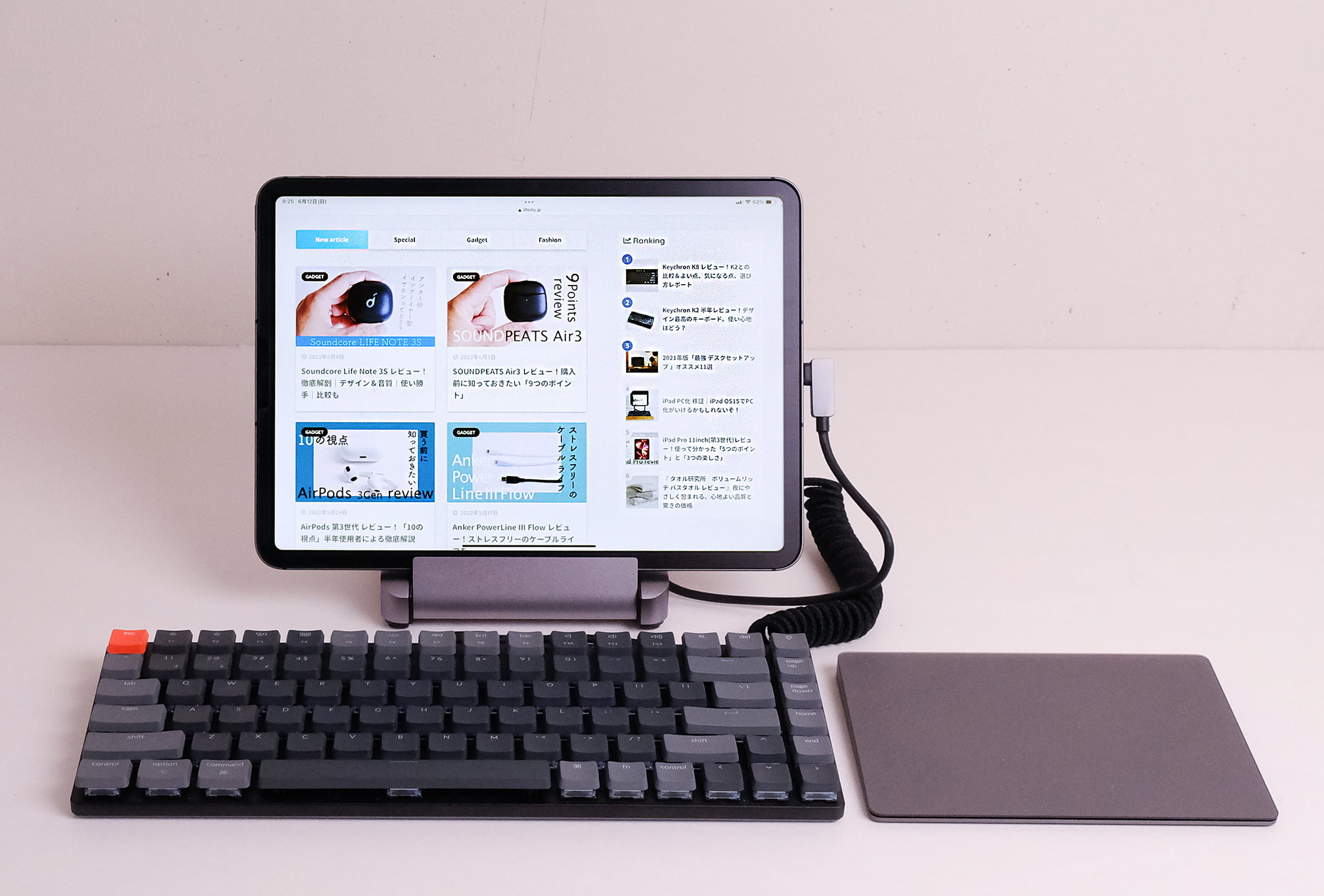
いつでも、デバイスが変わっても打ち慣れたキーボードが常にいてくれる安心感がいい。

いつでも本気タイピングが可能ってノンストレスなのよ。
Keycrhon K3のここが好き&気になる!
ここからは実際に半年ほど使ってみての感想をまとめみたい
ここが好き!
・薄くて持ち運べるメカニカル
・MacBookで尊師スタイル
・iPadでも使いやすい
ここが気になる!
・薄いが軽いわけじゃない
では詳しくみていきましょう!
ここが好き!
薄くて持ち運べるメカニカル

K3購入時に一緒に購入したKeychornのキーボードケースに入れて、外で作業する際にはこのK3を持ち歩いている。
改めてバックパックに入れても負担にならない大きさがいい。
MacBookでKeychorn K3による尊師スタイル

「尊師スタイル」とは、著名プログラマー「リチャード・ストールマン」がノートパソコンのキーボードをキャンセル(無効化)してHHKBを載せて初めて使ったことから名付けられたスタイル。
この「尊師スタイル」をHHKBではなくKeychorn K3で行うスタイルで最近はよく使用している。これがめちゃくちゃ心地よい!



普段は、iPad用に購入したハブをMacBookにつけて、有線接続して使っている。そのままでもタイピングできるけれども、マウス用のパームレストを使えばめちゃくちゃ楽。極上タイピングがMacBookで楽しめるのがいい。

MacBookのペチペチキーボードには戻れない打鍵感と快適性が病みつきになる。もしMacBookを使っている人にはオススメしたいスタイルだ。
iPadでも使いやすい
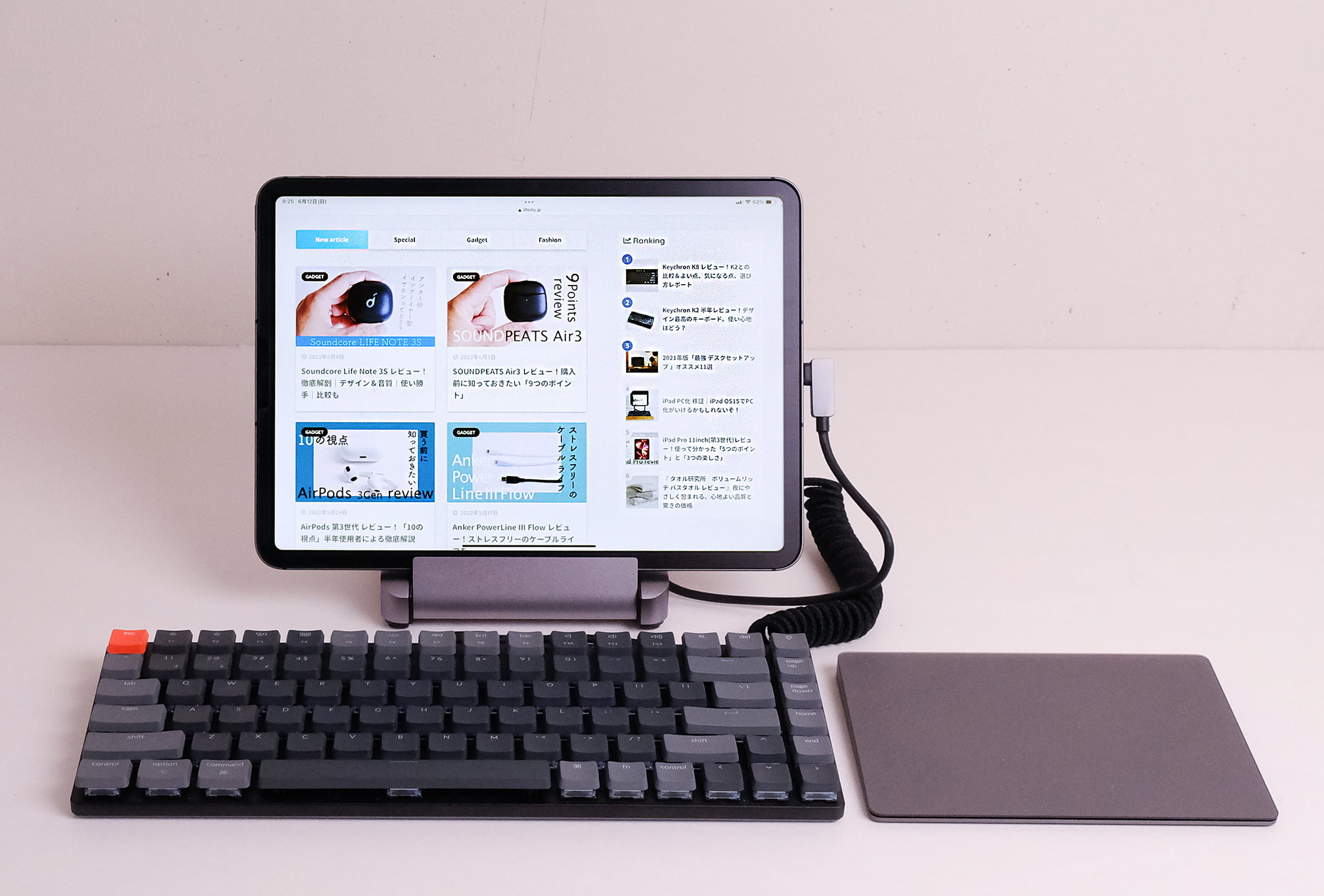
iPadが好きで、iPad Pro11インチを購入してから、最近仕事を段々とiPadでやる比率を増やしている。
キーボードは好きなガジェットのひとつなので、いろいろと購入して試したが、今のところK3がメインキーボードだ。
理由はキーピッチの広さと、iOS対応の良さだ。
当然、高くて有名な「iPad用のMagic Keyboard」も外出時のミニマムスタイルの時には使っているのだが、キーピッチが狭いため、どうしてもタイピングのスピードが出ない。
キーピッチの広いK3とMagic Trackpadという組み合わせは荷物が増えるというデメリットを超えて、心地よさ、生産性の高さというメリットがある。
MacBookで使うのはもちろん、iPadでの使用もオススメしたいキーボードだ。
ここが気になる!
薄いが軽いわけじゃない

薄型のメカニカルという心地よさは最高だが、やはり気になる点もあるもの。それは・・・やはり重さ。約476gあるので、それなりには重い。
もう少し軽いと、より使いやすいのに、、、とファンクションキーレスタイプのK7を試してみようかと気になっているところだ。
Keycrhonロープロファイル(薄型)キーボードの選び方

今回紹介したKeychorn K3の他にも現在Keychornのロープロファイル(薄型モデル)は3つあり、4つの薄型メカニカルキーボードから自分に適したものが選べる。
ここでは各タイプの特徴をまとめておくことで、気になった人により自分に適したKeychornのロープロファイルを選べるようにしてもらいたい。
Keychornのロープロファイル
選べる4つのモデル
フルサイズ K5
テンキーレス K1
75%レイアウト K3
65%レイアウト K7
まずは、共通の特徴についてまとめてみたい。
Keycrhonロープロファイル(薄型)キーボード 6つの特徴
1.薄型メカニカルキーボード
2.アルミニウムボディ
3.USB-C端子
4.3デバイスまでワイヤレスを登録可能
5.Mac & iOS / Windows & Android 対応
6.ホワイト/ RGBバックライト選択可能
以上6つが共通の特徴となる。モデルによる違いは主に、キーレイアウトと、キースイッチ&軸の違いだ。
今回紹介したK3を含め、4つのモデルについて簡単な特徴をまとめたい。
Keychron K5 Ultra-Slim Wireless Mechanical Keyboard

フルサイズキーボード
ーキースイッチ
・メカニカルの軸は赤・青・茶から選択可能
・メカニカルはホットスワップ非対応
・光学式(Optical)|軸は赤・青・茶・バナナ・ミントから選択可能
・光学式はホットスワップ対応
テンキーがどうしても必要。持ち運びはせず、自宅で使う。という人にオススメがこちらのK5になる。
ノーマルプロファイル(普通の高さ)のK10の薄型モデルといった位置づけ。
Keychron K1 Wireless Mechanical Keyboard (Version 5)

テンキーレスキーボード
ーキースイッチ
・メカニカルの軸は赤・青・茶から選択可能
・メカニカルはホットスワップ非対応
・光学式(Optical)|軸は赤・青・茶・バナナ・ミントから選択可能
・光学式はホットスワップ対応
テンキーはいらないけれども、カーソルキーは独立してあった方が便利という人はK1がオススメ。ギリギリ持ち運べるサイズ。ノーマルプロファイル(普通の高さ)のK8の薄型モデルといった位置づけ。
Keychron K3 Ultra-slim Wireless Mechanical Keyboard (Version 2)

75%レイアウト
ーキースイッチ
・メカニカルの軸は赤・青・茶から選択可能
・メカニカルはホットスワップ非対応
・光学式(Optical)|軸は赤・青・茶・バナナ・ミントから選択可能
・光学式はホットスワップ対応
今回紹介しているのがこちらのK3。テンキーレスの75%レイアウトなので、使いやすさと小スペースを兼ね備えたバランス型。
MacBookの尊師スタイルにもシンデレラフィットするので、家でも外でも同じキーボードを使いたいけど、できるだけキーは減らしたくないという人にオススメだ。
ノーマルプロファイル(普通の高さ)のK2の薄型モデルといった位置づけ。
Keychron K7 Ultra-Slim Wireless Mechanical Keyboard

65%レイアウト
ーキースイッチ
・メカニカルの軸は赤・青・茶から選択可能
・メカニカルはホットスワップ対応/非対応から選択可能
・光学式(Optical)|軸は赤・青・茶・バナナ・ミントから選択可能
・光学式はホットスワップ対応
今回紹介していたK3からファンクションキーを無くした「テンキー&ファンクションキーレス タイプ」がこちらのK7です。
K3より上が一列少ないため、よりスマートな印象。ファンクションキーは普段からあまり使わないという人で、できるだけミニマムに持ち運び用のKeychornが欲しいという人にオススメできる。
ノーマルプロファイル(普通の高さ)のK6の薄型モデルといった位置づけ。
個人的にもこちらのタイプは気になっており、試してみたいと思っている。
以上4つのロープロファイルのモデルについて違いをまとめてみた。薄型のメカニカルを試してみたいという人にはどれもオススメできるキーボードだ。
Keychron K3 まとめ

今回はKeychornのK3というロープロファイルのキーボードについて紹介してきた。
いわゆる薄型キーボードのメンブレン式やバタフライ式のペチペチした打鍵感が好きじゃ無い。押した感じがちゃんと欲しい。けれど、家でも外でも使えるサイズ・重さのものがいい。
といったニーズを見事に叶えてくれる。
個人的には、M1 MacBook Air (2021)のキーボードの上に載せて使うKeychorn版「尊師スタイル」が最高で、タイピングしている楽しさがヤバい。

家ガッツリ作業の時は、外部ディスプレイにクラムシェルモードで使用していたのだが「尊師スタイル」が楽しすぎて、あえてMacBook+K3の組み合わせで使う時間が増えつつある。もちろん、iPadでもメインキーボードとして活躍してくれている。
家でも外でも快適なタイピングがしたい。というニーズを見事叶えてくれる1台に仕上がってる。

Keychorn K3
テンキーレス75%レイアウトの薄型メカニカルキーボード。持ち運び可能なメカニカルキーボードとして使いやすいキー配列とサイズ感。ホットスワップ対応ならキーのカスタマイズも可能なので、自分ならではの納得の1台に仕上げることが可能だ。
ノーマルプロファイル オススメKeychorn
Keychorn K2
 Keychron K2 半年レビュー|デザイン最高のキーボード。使い心地はどう?
Keychron K2 半年レビュー|デザイン最高のキーボード。使い心地はどう?
75%レイアウトのメカニカルキーボード。武骨さと、適度なコンパクト感がオススメのポイント。
Keychron K2 半年レビュー!デザイン最高のキーボード。使い心地はどう?
Keychorn K8
 Keychron K8 レビュー!K2との比較&よい点、気になる点、選び方レポート
Keychron K8 レビュー!K2との比較&よい点、気になる点、選び方レポート
テンキーレス のメカニカルキーボード。K2だとタイプミスしやすい部分が独立しているので、JIS配列からUS配列への変更もこのキー配列ならやりやすい!
Keychron K8 レビュー!K2との比較&よい点、気になる点、選び方レポート
Keychron K6
 Keychron k6 レビュー 自腹3か月使用 |5つの特徴、K2、K3、K8との比較も
Keychron k6 レビュー 自腹3か月使用 |5つの特徴、K2、K3、K8との比較も
ノーマルプロファイルで65%配列が試したく購入したK6。他モデルとの比較もやっています。
Keychron k6 レビュー 自腹3か月使用 |5つの特徴、K2、K3、K8との比較も
その他 オススメキーボード
SATECHI スリム W1
 SATECHI スリム W1 レビュー|打鍵感は純正超え。有線キーボードが今オススメな5つの理由
SATECHI スリム W1 レビュー|打鍵感は純正超え。有線キーボードが今オススメな5つの理由
SATECHI スリム W1 レビュー|打鍵感は純正超え。有線キーボードが今オススメな5つの理由
Brydge MAX+
 Brydge MAX+ 1年レビュー|「 iPad ノートPC化 」を超絶スタイリッシュに!iPad用 キーボード
Brydge MAX+ 1年レビュー|「 iPad ノートPC化 」を超絶スタイリッシュに!iPad用 キーボード
Brydge MAX+ 1年レビュー|「 iPad ノートPC化 」を超絶スタイリッシュに!iPad用 キーボード
Apple純正キーボードのカバーすごいやつ
 この iPad キーボードカバー が凄い!Apple純正をiPadキーボードに。爆速タイピング可能!
この iPad キーボードカバー が凄い!Apple純正をiPadキーボードに。爆速タイピング可能!
この iPad キーボードカバー が凄い!Apple純正をiPadキーボードに。爆速タイピング可能!
オススメ記事
 SATECHI iPad用 アルミニウム スタンド&ハブ レビュー|iPad PC化 ガチ勢仕様
SATECHI iPad用 アルミニウム スタンド&ハブ レビュー|iPad PC化 ガチ勢仕様
SATECHI iPad用 アルミニウム スタンド&ハブ レビュー|iPad PC化 ガチ勢仕様
 2021年版「最強 デスクセットアップ 」オススメ11選
2021年版「最強 デスクセットアップ 」オススメ11選